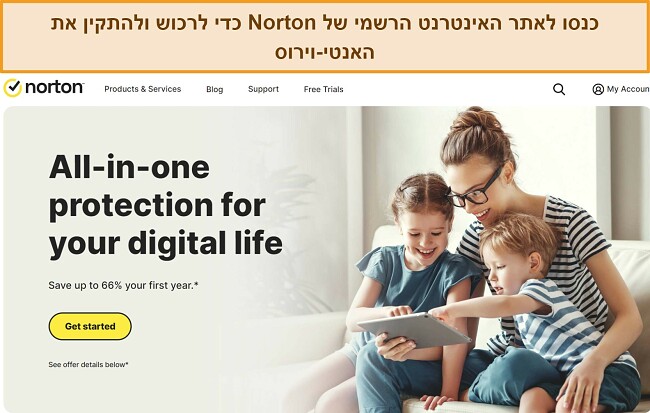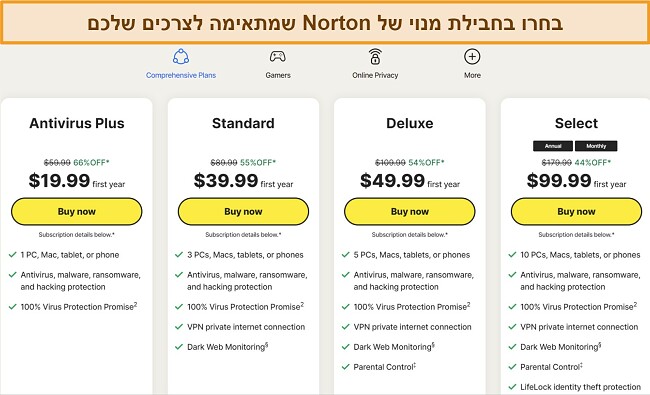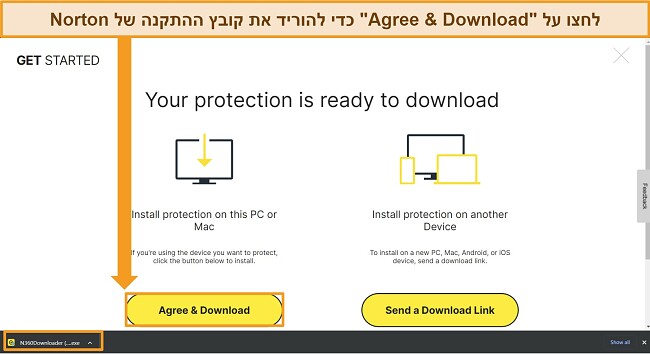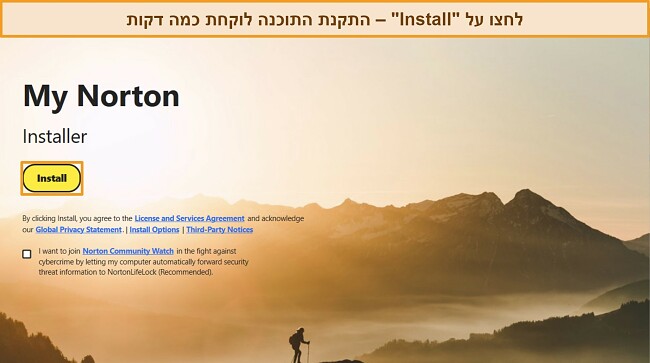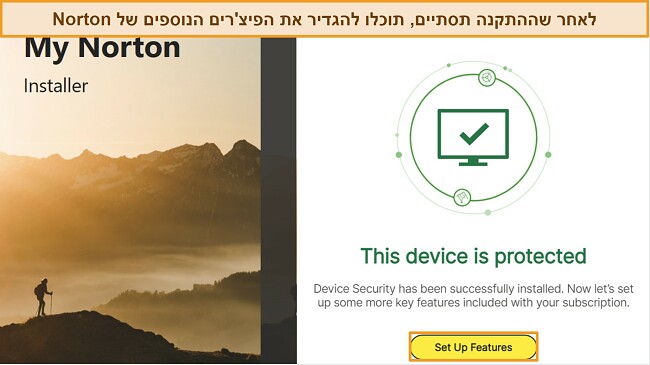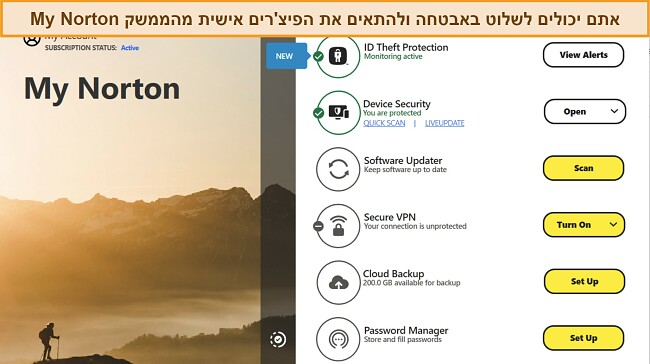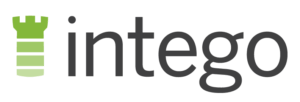סקירה כללית על: Norton 2024
Norton היא שחקנית ותיקה בשוק האנטי-וירוס אז רציתי לבדוק בעצמי אם Norton 360 היא באמת התוכנה הטובה ביותר ב-2024, או שהיא פשוט נהנית ממוניטין העבר של החברה.
כדי לבחון אם Norton עומדת בציפיות, הצוות שלי ואני ביצענו בדיקות מקיפות על סריקת הוירוסים, ההגנה בזמן אמת, ושאר פיצ'רי האנטי-וירוס שהיא מציעה. כל הבדיקות נערכו על מכשירי Windows, Mac, Android, ו-iOS, כדי שאוכל להשוות בין הביצועים של Norton על מערכות הפעלה שונות.
אני שמח להכריז שהמקום ה-1 בתוכנות האנטי-וירוס שייך ל-Norton (שניצחה את המתחרות המובילות TotalAV ו-McAfee). Norton 360 חסמה 100% מהתוכנות הזדוניות עם השפעה מינימלית בלבד על מהירות וביצועי המערכת. התוכנה אפילו מציעה מנהל סיסמאות, בקרת הורים, VPN, וגיבוי בענן כבונוסים.
דרך אגב, אתם לא חייבים לסמוך על המילה שלי בעניין. אתם יכולים לנסות את Norton לגמרי ללא סיכון עם ההתחייבות שלה להחזר כספי למשך 60 יום ולאמת את תוצאות הבדיקות בעצמכם. *הערת העורך: שקיפות היא אחת מהערכים המרכזיים שלנו ב-WizCase, ולכן עליכם לדעת שאנו שייכים לאותה קבוצת בעלות כמו . עם זאת, הדבר אינו משפיע על תהליך הבדיקה שלנו, מאחר ואנו פועלים לפי מתודולוגיית בדיקה קפדנית.
נסה את נורטון ללא סיכון למשך 60 ימים
ממהרים? קבלו סקירה קצרה
- שיעור זיהוי תוכנות זדוניות מושלם. Norton מכסה את כל המקורות האפשריים מהם עשויים לתקוף אתכם עם סריקות רבות עוצמה, הגנה בזמן אמת, וחסימת תוכנות כופר. לחצו כאן כדי לצפות בתוצאות הבדיקות המלאות.
- פיצ'רים נוספים שמספקים מקסימום הגנה ברשת. כולל 50GB אחסון בענן, בקרת הורים מתקדמת, ו-VPN ללא רישום. לחצו כאן כדי לראות מה היה לי לומר על כל פיצ'ר.
- התקנה פשוטה עם תוכנות מותאמות ל-Windows, Android, Mac, ו-iOS. התוכנות לדסקטופ מקיפות יותר מהאפליקציות למובייל, אבל שתי הגרסאות מספקות אבטחה חזקה. לחצו כאן כדי לראות השוואה של כל התוכנות.
- שירות לקוחות 24/7 ידידותי ומועיל. הנציגים זמינים דרך צ'ט חי או מספר טלפון (אין תמיכה בדוא"ל). אם אתם רוצים לראות כמה פשוט היה ליצור קשר עם צוות שירות הלקוחות, לחצו כאן.
- מחיר מעט גבוה. חבילת ה-Deluxe של Norton 360 בהחלט שווה את המחיר הגבוה שלה עם כל הפיצ'רים המתקדמים שהיא כוללת, אבל אפילו החבילה הזולה ביותר של Norton טובה. לחצו כאן כדי לראות בדיוק מה כוללת כל חבילה.
אבטחה
ל-Norton יש מעט מתחרות באיכות דומה בשוק, ואף תוכנה לא עוקפת אותה בביצועים (למרות ש-McAfee צמודה אליה מאוד במקום השני). במהלך הבדיקות שלי, Norton הוכיחה את עצמה כתוכנת אנטי-וירוס מאובטחת במיוחד עם שיעור זיהוי תוכנות זדוניות מעולה, הגנה חזקה נגד פישינג, וחומת אש רבת עוצמה.
סריקת וירוסים – 3 אפשרויות סריקה זמינות
הצוות שלי ואני הגדרנו מחשב לבדיקות והורדנו אליו תוכנות זדוניות שהתגלו בשבועיים האחרונים – סריקת המערכת המלאה של Norton זיהתה כל אחת מהתוכנות.
Norton 360 מציעה 3 אפשרויות לסריקה, והשוני ביניהן הוא כמה מעמיקה אתם רוצים שהסריקה תהיה. הסריקה המהירה מתמקדת בחלקים של המחשב שלכם שנמצאים בסיכון הגבוה ביותר, הסריקה המלאה בודקת את כל החלקים במחשב שלכם, אפילו את הכוננים החיצוניים, והסריקה המותאמת מאפשרת לכם לסרוק רק את הקבצים והתיקיות שאתם רוצים. האפשרויות האלה מאפשרות לכם לשמור על המכשיר שלכם מאובטח בצורה גמישה למדי. לדוגמא, אני הגדרתי שהתוכנה תריץ בדיקה מלאה כל כמה ימים, וסריקה מהירה כל בוקר עם הפעלת המחשב.
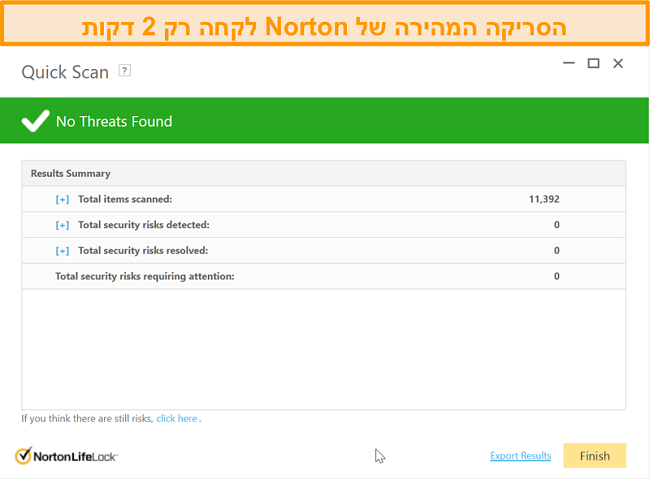
הסריקה המהירה סרקה בערך 11,400 קבצים ב-2 דקות, ולסריקה המלאה לקחו 12 דקות בלבד כדי לסרוק 778,000 קבצים. זו מהירות מרשימה למדי – בייחוד אם מתחשבים בעובדה שלא שמתי לב להשפעה על הביצועים של מחשב ה-Windows שלי בכלל! חשוב לציין שהכונן 1TB שלי היה חצי מלא כשהרצתי את הבדיקות האלה, ושיש לי מעבד די חזק במחשב שלי. החוויה האישית שלכם תהיה תלויה במכשיר בו תשתמשו.
הדיוק של Norton בזיהוי תוכנות זדוניות הרשים אותי מאוד. חיסרון שיש ללא מעט תוכנות אנטי-וירוס הוא שהן אגרסיביות מדי ומסמנות תוכנות ואתרי אינטרנט רגילים לגמרי כזדוניים. כשהרצתי את סריקת המערכת המלאה, Norton לא סימנה אף אתרי אינטרנט או תוכנות כתוכנה זדונית. לשם השוואה, הממוצע בתעשיה הוא 16 זיהויים כוזבים. בשונה משאר תוכנות האנטי-וירוס הזמינות, לא תצטרכו לבזבז את הזמן שלכם בלנסות להבין אילו קבצים באמת זדוניים (ואילו לגמרי בטוחים) עם Norton.
אתם אפילו יכולים להשתמש ב-Norton Insight כדי שהסריקות העתידיות שלכם יהיו מהירות יותר. הפיצ'ר סורק את המערכת שלכם ומסמן קבצים מוכרים כאמינים כדי שהתוכנה תדע לדלג עליהם בסריקות עתידיות. הרצתי את Insight ושמחתי לראות שכמעט 90% מהקבצים שלי אמינים. Norton Insight קיצר את זמן הסריקה המלאה שלי מ-12 דקות לבערך 3 דקות!
בנוסף לכך אהבתי את הכלי Power Eraser של Norton כדי להסירוירוסים ותוכנות זדוניות שמוסתרים עמוק בקבצים. הכלי תוכנן במטרה לבצע סריקות מעמיקות יותר במכשיר שלכם. הכלי זמין ל-Windows בלבד, אז למשתמשי Android, Mac, ו-iOS אין גישה לפיצ'ר זה.
הגנה בזמן אמת – חוסמת בהצלחה את כל איומי הסייבר
הצוות שלי ואני בדקנו את ההגנה בזמן אמת של Norton בכך שהגדרנו מחשב לבדיקות ופתחנו קישורים מודבקים בתוכנות זדוניות שהתגלו ב-24 השעות האחרונות – ו-Norton חסמה את הקישורים 100% מהפעמים. מדובר בהישג מרשים במיוחד בהשוואה לשיעור הזיהוי הממוצע בתעשיה של 98%.
כשנתקלתי באתר אינטרנט או קובץ מודבק בתוכנה זדונית, Norton הציגה הודעת אזהרה כדי למנוע ממני להוריד או ללחוץ על משהו נוסף. ברגע שקובץ זדוני זוהה, Norton בודדה אותו באופן מידי. אתם לא צריכים לבצע אף פעולה מנקודה זו, אבל אתם כן יכולים להחליט למחוק לגמרי את הקבצים האלה אם תבקרו באזור הבידוד בעתיד.
תוכנות מתחרות רבות מסתמכות בעיקר על מאגר המידע שלהן של תוכנות זדוניות ידועות – וזו גם הסיבה שלא כל תוכנות האנטי-וירוס יכולות לזהות איומים חדשים שלא נמצאים עדיין במאגרי מידע כלשהם. Norton היא המובילה בתעשייה בתחום זה בזכות ניתוח SONAR המתוחכם שלה. יכולת זו גם משווה בין איומים מוכרים לבין אתרי אינטרנט או קבצים שאתם משתמשים בהם, וגם בוחנת את אופן הפעולה של תוכנות כדי להחליט אם הן מהוות איום לפני שהן מוכרות באופן רשמי.
תוסף Safe Web – לדפדפני Chrome, Firefox, Safari, ו-Microsoft Edge
Safe Web הוא תוסף לדפדפן שסורק אתרי אינטרנט כל הזמן כדי לוודא שהם בטוחים לפני שאתם ניגשים אליהם. אם Safe Web מזהה אתר אינטרנט מסוכן, הוא יקפיץ לכם ההודעה הבאה על המסך:
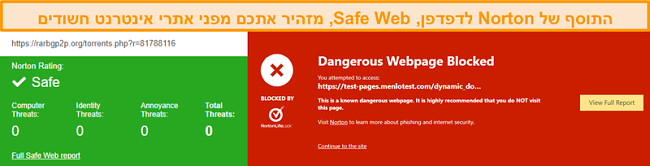
כדי לבדוק את התוסף לעומק, רציתי לבדוק את הביצועים של Safe Web בהשוואה למערכות האבטחה המובנות של Chrome, Firefox, Safari, ו-Microsoft Edge. אספתי רשימה של אתרי פישינג ופתחתי את הקישורים בכל דפדפן. השוויתי בין התוצאות האלה עם Safe Web, שהתקנתי על דפדפן Chrome נפרד. Safe Web זיהה באופן מרשים כמעט 99% מהאיומים, בהשוואה ל-Chrome שהגיע למקום השני (עם 97%).
ניתן בנוסף לכך להוריד את התוסף Safe Search של Norton, שמשנה את עמוד הבית שלכם למנוע חיפוש ייעודי של Norton לגלישה בטוחה יותר. Safe Search מזהה בצורה מדויקת אילו אתרים בטוחים ואילו עלולים להיות מסוכנים, והוא מסמן אתרי אינטרנט עם וי ירוק, איקס אדום, או סימן קריאה כתום כדי להזהיר אתכם.
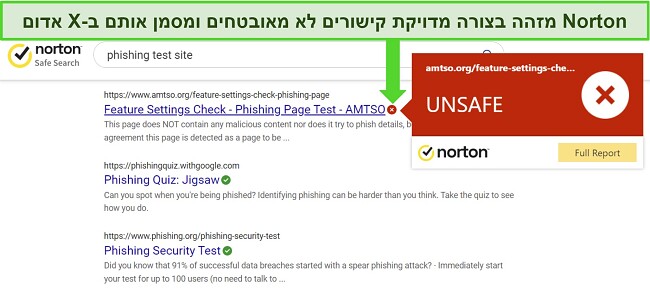
Safe Search אפילו פועל בפלטפורמות מדיה חברתית כמו Twitter ו-Facebook ובשירותי דוא"ל שנמצאים בדפדפנים ומסמן קישורים מסוכנים כדי למנוע מכם ללחוץ עליהם.
כאמצעי אבטחה נוסף, Norton מציע את המצב Banking Protection לדפדפני Firefox, Microsoft Edge, ו-Chrome. מצב זה פותח אתרים של בנקים בחלוניות דפדפן מאובטחות כדי להבטיח שאי אפשר לפקח או לעקוב אחרי הפעילות שלכם. יש להפעיל מצב זה בצורה ידנית כדי להשתמש בו.
חומת אש מתוחכמת – מצוינת למשתמשים מתחילים ומתקדמים
מאוד אהבתי להשתמש בחומת האש של Norton כי היא עד כדי כך חזקה שאפשר להשתמש בה באופן מיידי, מבלי לשנות אף הגדרה. חומת האש מאוד גמישה, ואם רציתי לשלוט ידנית בתוכנות שמקבלות גישה לרשת האינטרנט שלי יכלתי להתאים אותה אישית לצרכים שלי.
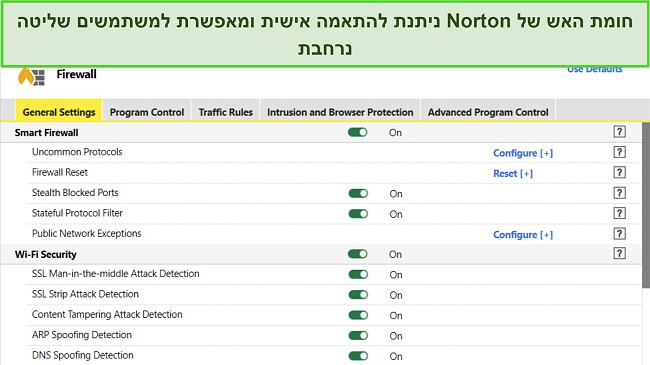
לחומת האש של Norton יש פיצ'ר Intrusion Protection שמאבטח את המכשירים שלכם מפני איומים נכנסים. חיבורים שמראים התנהגויות התקפה נחסמים באופן מיידי כדי למנוע מהם לנצל חולשות מערכת.
ל-Norton יש "רשימה לבנה" (רשימה מוכרת ואמינה) של תוכנות פופולריות מוכרות, כמו למשל Microsoft Word ו-Skype, אז אף אחת מהתוכנות האלה לא תיחסם על ידי חומת האש. יכלתי להגדיר ידנית את Norton עם רשימה של תוכנות אמינות, אבל שמחתי לראות שהתוכנה עושה זאת בעצמה. חומת האש מפקחת על תוכנות חדשות וחוסמת אותן אם היא מגלה פעולות זדוניות, מה ששומר על המכשיר שלכם מאובטח גם כשאתם בכלל לא מודעים לסכנות.
ביצועי מערכת – השפעה מינימלית על המכשיר ללא האטה נראית לעין
כל תוכנת אנטי-וירוס תאט את המכשיר שלכם, אבל אני שמח לבשר שלא חוויתי אף האטה ששמתי לב אליה כשהשתמשתי ב-Norton. במהלך הבדיקות שלי פתחתי את תוכנת האנטי-וירוס Norton ברקע בזמן שפתחתי 10 תוכנות אחרות, טענתי 50 אתרי אינטרנט, והעברתי 5GB בין המכשיר שלי לכונן חיצוני 5 פעמים.
במהלך הבדיקות שלי השארתי את האנטי-וירוס של Norton פועל ברקע בזמן שפתחתי 10 תוכנות, 50 אתרי אינטרנט, והעברתי 5GB מהמכשיר שלי לכונן חיצוני 5 פעמים. הכונן 1TB שלי היה חצי מלא בזמן הסריקות, ויש לי מעבד רב עוצמה ב-PC שלי.
בקושי שמתי לב להפרעה כלשהי בזמן כל אחת מהפעולות האלו, עם האטה של 4-9% בלבד. מדובר בירידה זניחה לגמרי במהירות, וזה בדיוק מה שאני מצפה לקבל ממוצר אנטי-וירוס איכותי.
לגיימרים מושבעים וחובבי סרטים, Norton משהה סריקות והתראות בזמן שהתוכנות שלכם נמצאות במצב מסך מלא. אהבתי את העובדה שיכולתי להשתמש ב-PC שלי כרגיל למצגות בעבודה או לשחק ברשת עם חברים וש-Norton לא הציק לי עם התראות קופצות (אלא אם התגלתה בעית אבטחה רצינית).
מאפיינים
לצד פיצ'רי האנטי-וירוס הבסיסיים שלה, Norton מציעה שלל אמצעי אבטחה שימושיים נוספים. אני תמיד מצפה לקבל תוספים כאלה מתוכנות אנטי-וירוס, אבל לרוב אני מתאכזב מהביצועים שלהם. עם זאת, Norton התעלתה על כל הציפיות שלי עם האחסון הנדיב בענן, בקרת ההורים, ומנהל הסיסמאות שלה. שירות ה-VPN צריך מעט יותר עבודה כדי להיות תחרותי לעומת שירותי VPN עצמאים, אבל מדובר באחד השירותים הטובים ביותר שתמצאו כלול בחבילת אנטי-וירוס.
Software Updater – בודק אם יש לתוכנות עדכונים כדי למנוע חולשות
אחת הדרכים הפשוטות ביותר להגן על המכשירים שלכם מפני איומים היא לשמור על התוכנות שלכם מעודכנות כדי למנוע חולשות שניתן לנצל. אפשר להגדיר את Software Updater של Norton כך שהפיצ'ר יסרוק ויעדכן תוכנות באופן אוטומטי כדי לשמור על ביצועי התוכנות ומערכת ההפעלה שלכם.
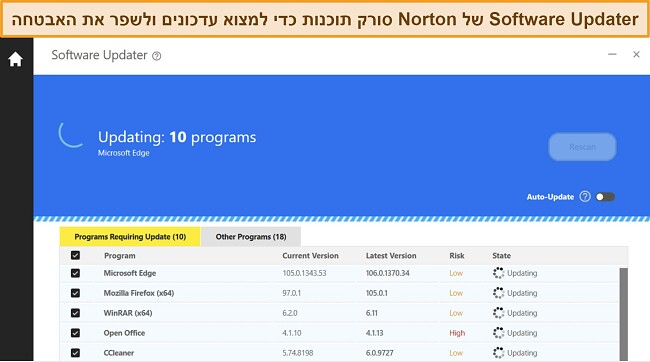
הרצתי סריקה של Software Updater וגיליתי 10 תוכנות שהייתי צריכה לעדכן. חלק מהן היו תוכנות שלא השתמשתי בהן בזמן האחרון והן לא מתעדכנות באופן אוטומטי, וחלקן היוו סיכון גבוה והיו לא מעודכנות בכלל. ל-Updater לקחו פחות מ-10 דקות לעדכן את התוכנות (עם אתחול למערכת לתוכנות מסוימות של Microsoft Visual).
אחסון בענן – אחסון מוצפן של עד 200GB נתונים
עם האחסון בענן של Norton, אתם מקבלים אחסון מוצפן כדי שתוכלו לגבות בצורה בטוחה את כל הקבצים החשובים והרגישים שלכם. פירוש הדבר הוא שלעולם לא תצטרכו לדאוג במקרה שהמכשיר שלכם יגנב או ינעל על ידי תוכנות כופר – תמיד תוכלו לגשת לקבצים שלכם בענן של Norton.
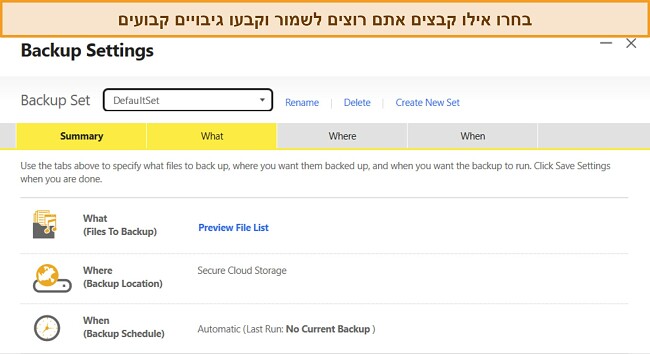
קל מאוד לקבוע גיבויים קבועים כדי ש-Norton תגדיר לכם תזכורות אוטומטיות. כשבדקתי את פיצ'ר הגיבוי, יכלתי לבחור אם אני רוצה לגבות את הקבצים של באופן שבועי, חודשי, ידני, או אוטומטי.
החבילות הפופולריות ביותר, Standard ו-Deluxe, כוללות 10GB ו-50GB בהתאמה, משמעותית יותר נתונים בהשוואה למתחרות. עם החבילה Advanced, אתם יכולים לקבל עד 200GB אחסון מאובטח בענן. לרוע המזל, Cloud Backup זמין ל-Windows PC בלבד – אני מקווה שהפיצ'ר יגיע בעתיד גם למשתמשי Mac, iOS, ו-Android.
בקרת הורים – פקחו מרחוק על מה שהילדים שלכם עושים באינטרנט
תוכנת בקרת ההורים של Norton מאפשרת לכם להגביל את מה שהילדים שלכם יכולים לראות ולעשות ברשת. התוכנה פועלת בכך שהיא חוסמת תוכנות ואתרי אינטרנט ספציפיים ומגבילה את הזמן שהילדים יכולים לבלות באינטרנט. פיצ'ר זה זמין בחבילות Deluxe, Premium, ו-LifeLock בלבד, ולדעתי מדובר בהשקעה טובה בהחלט אם יש לכם ילדים.
יש הרבה מאוד איומים ברשת שמכוונים ספציפית נגד ילדים – מאתרי אינטרנט עם תכנים שלא מתאימים לילדים, ועד זרים מסוכנים בחדרי צ'אטים. למרבה המזל, הגדרת פיצ'ר בקרת ההורים היא מהירה ופשוטה. אתם יכולים ליצור פרופיל לילד שלכם (עד 15 פרופילים!), להתקין את התוכנה Norton Family על המכשיר של הילד שלכם, להתחבר עם החשבון שלכם, ולבחור בפרופיל הילד. לאחר שתסיימו את ההתקנה הראשונית, תוכלו לנהל את כל השאר מרחוק.
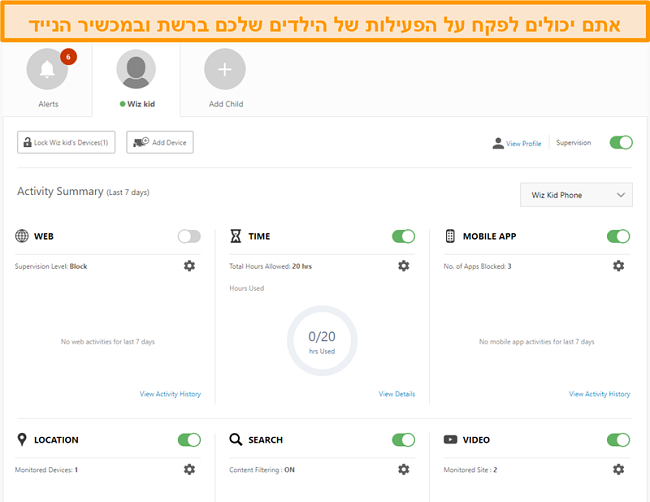
אתם יכולים להגביל מרחוק זמן מסך, לחסום אתרי אינטרנט ספציפיים, לסנן תכנים במנועי חיפוש, ואפילו לנעול לחלוטין את המכשיר. חשוב לציין שמעקב אחר מיקום וחסימת תוכנות זמינים למכשירי מובייל בלבד.
כדי לבדוק את הפיצ'ר, יצרתי חשבון הורה ופרופיל לילד ("Wiz Kid"). קישרתי את פרופיל הילד עם סמארטפון Android, ולאחר מכן השתמשתי בחשבון ההורה כדי לחסום מרחוק את האפליקציה של Netflix בפרופיל ה-Wiz Kid. ההגבלות היו פעילות באופן מיידי על מכשיר ה-Android, והאפליקציה של Netflix הייתה חסומה עד שביטלתי את ההגבלות מחשבון ההורה.
החסרונות של בקרת ההורים של Norton הן שהפיצ'ר לא זמין ב-Mac ושילדים שטובים במחשבים יכולים לעקוף אותו בקלות – כל מה שהם צריכים לעשות זה לפתוח חשבון Chrome חדש שלא נמצא תחת מעקב הפיצ'ר.
חוץ מבעיות אלה, הפיצ'ר של Norton נתן לי דרך יעילה ומקיפה לשמור על הילדים שלי בטוחים ומרוכזים כשהם גולשים ברשת.
VPN מאובטח – מסיר את החסימה מתוכנות ואתרי אינטרנט מוגבלים (כמו Netflix)
שירות VPN הוא כלי הכרחי בשביל להישאר בטוחים ברשת, וזו הסיבה ששמחתי לראות ש-Norton מציעה את ה-VPN המאובטח שלה בחינם עם כל חבילה (חוץ מחבילת ה-Standard הרגילה של Norton 360). ה-VPN המאובטח מספק נתונים ורוחב פס בלתי מוגבלים, בשונה משירותי ה-VPN של המתחרות. רוב תוכנות האנטי-וירוס שמגיעות עם VPN מגבילות את הנתונים עם תקרת נתונים חודשית נמוכה.
ה-VPN המאובטח מאפשר לכם לצפות בסטרימינג בסרטונים ולגלוש באינטרנט ללא הגבלות. במהלך הבדיקות שעשיתי, הצלחתי אפילו לגשת ל-Netflix ארצות הברית, HBO Max, וערוצים מקומיים כמו למשל Mako ו-סלקום TV.
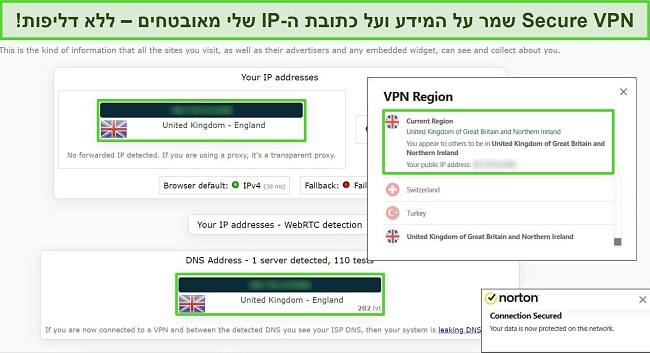
הדבר הכי חשוב הוא שה-VPN המאובטח מסתיר את כתובת ה-IP האמיתית שלכם, מה שמבטיח שהפעילות שלכם ברשת נשמרת מאובטחת ופרטית, אפילו אם אתם מחוברים לרשתות WiFi ציבוריות.
ה-VPN המאובטח הוא שירות טוב יחסית לשירות חינמי, אבל עדיין לא הייתי מרוצה מהביצועים שלו באופן כללי. ל-VPN המאובטח יש רק 30 מיקומי שרתים ברחבי העולם, מה שלרוב אומר שהשרתים יהיו עמוסים מאוד, והמהירויות יהיו איטיות כתוצאה מכך. דבר נוסף שהתאכזבתי לגלות הוא שה-VPN המאובטח חוסם באופן פעיל את כל תעבורת הורדת הטורנטים. כך או כך לא הייתי ממליץ עליו להורדת טורנטים מכיוון שהוא כן שומר כל מיני רישומים, אבל ללא פרטים מזהים. לעומת זאת, לכל שירותי ה-VPN העצמאיים המובילים יש מדיניויות אי-רישום, מהירויות גבוהות, ותמיכה בהורדת טורנטים.
אני ממליץ לכם להגביל את השימוש ב-VPN המאובטח של Norton לגלישה רגילה וצפייה בסטרימינג. אתם יכולים להסתכל על תוצאות הבדיקה המלאות על ה-VPN המאובטח בביקורת המעמיקה הזו.
מנהל סיסמאות – שמרו מספר בלתי מוגבל של סיסמאות
כולנו היינו אמורים להשאיר מאחור את התקופה שבה היינו משתמשים בגרסאות שונות של אותה הסיסמא, אבל מי כמוני יודע כמה קשה לזכור סיסמאות מסובכות. עם מנהל הסיסמאות של Norton, תצטרכו לזכור רק סיסמת מאסטר אחת בלבד ו-Norton ישמור בשבילכם על כל השאר.
כשאתם מבקרים באתר אינטרנט אליו יש לכם פרטי התחברות שמורים, Norton ממלא באופן אוטומטי את שם המשתמש והסיסמא שלכם. מה שעוד יותר טוב בפיצ'ר הזה הוא שהסיסמאות שלכם מסתנכרנות באופן אוטומטי בין המכשירים השונים, אז לעולם לא תצטרכו לשחזר את הסיסמא שלכם.
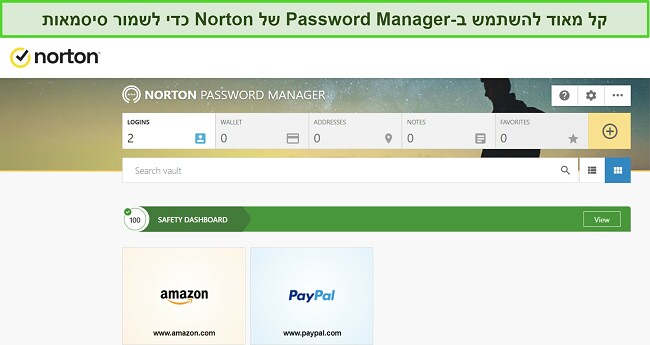
Password Manager משתמש בהצפנה ברמה צבאית כדי להגן על הסיסמאות שלכם והוא תואם לשימוש עם מכשירי Windows, Mac, Android, ו-iOS. יש לו אפילו מחולל סיסמאות מאובטחות שיכול ליצור סיסמאות שלא ניתנות לפריצה כדי להגן על החשבונות החשובים שלכם.
התרשמתי במיוחד מהפיצ'ר Autochange Password של Norton, בייחוד בגלל שאפילו במנהלי סיסמאות ייעודיים לא נתקלתי בפיצ'ר כמוהו. הפיצ'ר הזה נותן ל-Norton הרשאה ליצור סיסמאות חזקות חדשות, לשנות אותן, ולאחר מכן לשמור אותן בצורה מאובטחת – והכל בלחיצה אחת. לא תצטרכו לעדכן בצורה ידנית את הסיסמאות שלכם באתרי אינטרנט. האפשרות הזו לא עובדת עם כל אתרי האינטרנט, אבל היא תואמת לרוב האתרים המרכזיים כמו Reddit, Facebook, ו-Netflix.
בשונה ממנהלי סיסמאות אחרים, אין אפשרות לשתף פרטי התחברות עם משתמשים אחרים, ואין אימות דו-גורמי. למרות החסרונות האלו, אני מאוד מרוצה ממנהל הסיסמאות הזה, ואני חושב שמדובר בפיצ'ר מצוין שכלול בחבילת Norton 360 המלאה. התוכנה זמינה גם כתוכנה עצמאית בחינם.
כלי אופטימיזציה – מגבירים את ביצועי המכשירים
Norton מציע מגוון כלים בסיסיים שמטרתם לתת לביצועי המכשיר שלכם דחיפה קטנה. כלים אלה כוללים:
- Optimize Disk – סורק את הכוננים שלכם ומחפש פרגמנטציה שעלולה לגרום להאטה בביצועים.
- File Cleanup – מסיר קבצים זמנים מ-Windows ומדפדפנים.
- Startup Manager – מאפשר לכם לבחור אילו תוכנות יפתחו כשאתם מפעילים את המכשיר כדי לקצר את הזמן שלוקח לו לעלות.
- Graphs – מפקח על ביצועי המכשיר במהלך סריקות, זיהוי תוכנות זדוניות, הורדות, ושימוש כללי.
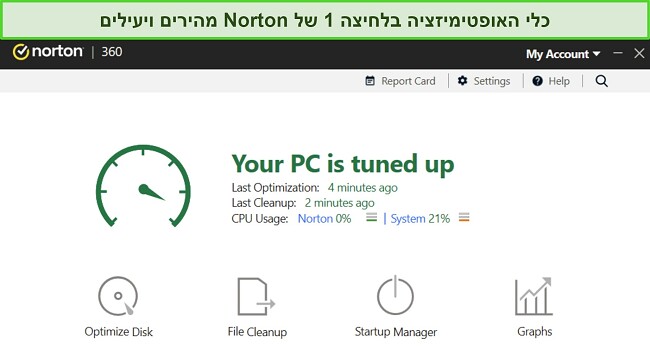
כלי האופטימיזציה של Norton פעלו במהירות וביעילות במהלך הבדיקות שלי. לכל הכלים לקח פחות מדקה לפעול, ושמתי לב לשיפור ניכר בביצועי המכשיר שלי. הזמן שלקח ל-PC שלי לעלות היה מהיר מלכתחילה, כ-30 שניות, ואחרי שהשתמשתי ב-Startup Manager הצלחתי לקצר אותו ל-20 שניות בלבד!
SafeCam (Windows בלבד) – חוסם גישה לא מורשית למצלמת הרשת
ההחלטה להוסיף את SafeCam ל-Windows הייתה בחירה מצוינת מצד Norton כי הפיצ'ר חוסם כל ניסיון לגשת למצלמת הרשת שלכם אם מקור הבקשה לא מורשה. פירוש הדבר הוא שאתם יכולים להשתמש ב-PC שלכם מבלי לדאוג שהאקר יפעיל את מצלמת הרשת שלכם ויקליט אתכם, ואז יחליט להשתמש בצילומים כדי לסחוט אתכם. אם מקור לא מורשה ינסה לגשת למצלמת הרשת שלכם, Norton ישלח לכם התראה באופן מיידי.
ID Theft Protection – פיצ'רי פיקוח ושחזור זהות
ID Theft Protection של Norton הוא פיצ'ר מצוין שמאפשר לכם לפקח על הפרטים שלכם ולהגן על עצמכם מפני הונאה וגניבת זהות. הפיצ'ר זמין למשתמשים ביותר מ-20 מדינות וחפש את הפרטים שלכם ברשת האפלה. אתם יכולים להוסיף לפיצ'ר פרטים כמו פרטי הבנק שלכם, פרטי אשראי, חשבונות מדיה חברתית, ואפילו את ה-Gamertag שלכם.
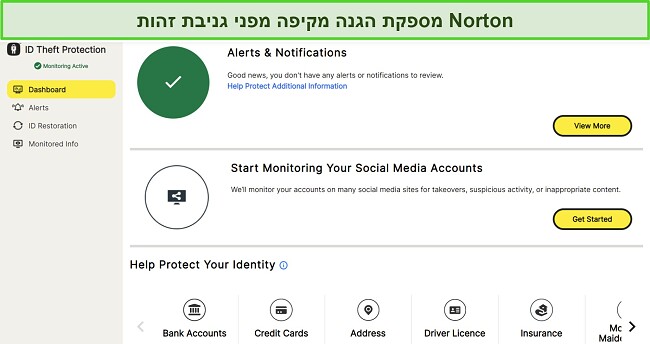
ההבדל הגדול בפיקוח של Norton הוא העובדה שהשירות מציע נציגים אמיתיים במקום תוכנות אוטומטיות עם מאגרי מידע. הנציגים האלה יכולים לחפש ולגשת למידע שתוכנות רגילות לא יכולות למצוא.
ID Theft Protection אפילו נתמך על ידי השירות Identity Restoration של Norton. אם הזהות שלכם תיחשף, נציג תמיכה ייעודי ידריך אתכם בתהליך שחזור האבטחה שלכם. הנציג יעזור לכם לפתור בעיות עם מוסדות פיננסיים, חברות כרטיסי אשראי, וגופים ממשלתיים. עזרה כזו היא עניין הכרחי כשמתמודדים עם גניבת זהות, ולא מצאתי אף שירות אחר שמציע זאת.
קלות השימוש
ההתקנה והתוכנות של Norton הן אנטואיטיביות ופשוטות לשימוש. אהבתי במיוחד את התוכנה לדסקטופ ל-Windows ו-Mac, שמציעה המון פיצ'רים מתקדמים ומסבירה על כל אחד מהם כדי שיהיה קל מאוד להבין מה הם עושים (אפילו אם אתם משתמשים מתחילים). לאחר שנרשמתי, עקבתי אחרי הוראות ההתקנה של Norton, וכל התהליך לקח לי 4 דקות בלבד.
תוכנת הדסקטופ ל-Windows ו-Mac – ברורה וקלה לשימוש
התוכנות של Norton לדסקטופ היו ידידותיות מאוד למשתמש לדעתי. בעמוד הבית יש לכם גישה מהירה לרוב הפעולות החשובות (סריקות, גיבוי, אופטימיזציה לביצועים), בנוסף לפרטים כלליים (מתי נערכה הסריקה האחרונה, כמה גיבויים, שימוש במשאבים). במספר קליקים תוכלו למצוא אפשרויות חזקות ומתקדמות יותר, כמו למשל חומת האש, הגדרת סריקות מותאמות אישית, והגדרות גיבויים.
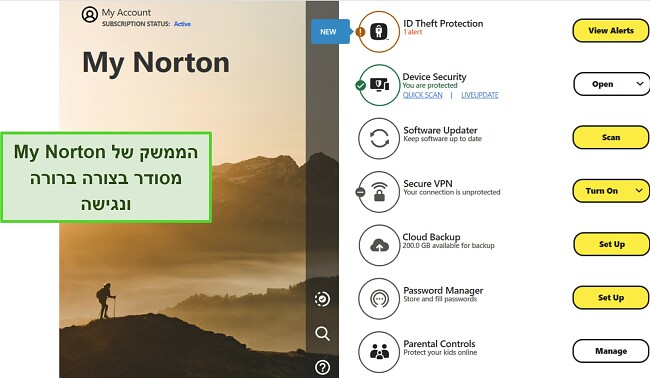
לתוכנה הייעודית של Norton בעברית יש ממשק משני שנפתח כשנכנסים ל-Device Security. בממשק זה אפשר לראות את המטלות החשובות ביותר (סריקות, גיבוי, אופטימיזציה לביצועים) ומידע כללי (תאריך הסריקה האחרונה, מספר הגיבויים, ניצול משאבים). אם אתם רוצים אפשרויות חזקות ומתקדמות יותר, אתם יכולים לגשת להגדרות חומת האש, הסריקות שניתנות להתאמה אישית, והגיבויים בכמה לחיצות.
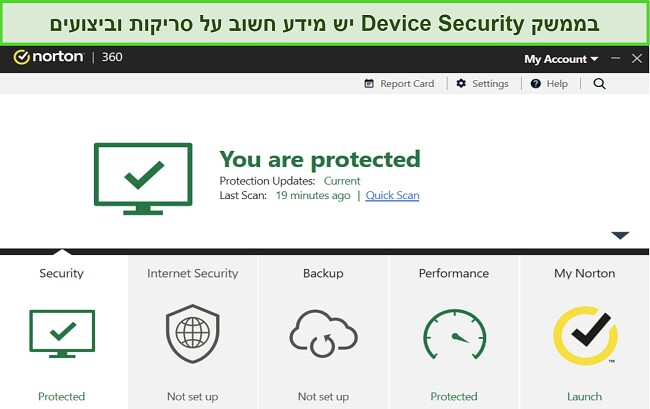
אהבתי במיוחד את העובדה שאפשר להגדיר ש-Norton תבצע סריקות באופן אוטומטי בהתאם ללוח הזמנים האישי שלכם. אותו הדבר חל גם לגבי הגיבויים – פשוט בחרו מתי נוח לכם, ואת התיקיות שאתם מעוניינים לגבות בענן, ו-Norton תעשה זאת בשבילכם באופן אוטומטי.
הבעיה היחידה שהייתה לי עם הממשק של Norton הייתה למצוא את חומת האש. לא ממש ברור מה הסיבה, אבל חומת האש מסתתרת בתוך הגדרות התוכנה. בהתחשב בעובדה שמדובר בפיצ'ר מרכזי, ציפיתי למצוא את חומת האש בעמוד הבית לצד הסריקות.
Norton Mobile – אפליקציות ייעודיות מאובטחות במיוחד ל-Android ו-iOS
Norton Mobile היא אפליקציית אנטי-וירוס ואבטחה פנטסטית ל-Android ול-iOS, והיא מציעה את אותם הפיצ'רים המתקדמים לשתי מערכות ההפעלה. כשתפתחו את האפליקציה, תוכלו למצוא את פיצ'רי סריקת הוירוסים וההגנה ברשת מוצגים בעמוד הבית. בנוסף לכך, יופיע לכם דירוג באחוזים שמצביע על רמת האבטחה של המכשיר. אם תלחצו על הדירוג הזה, האפליקציה תציג לכם הוראות איך לקבל דירוג מושלם של 100%.
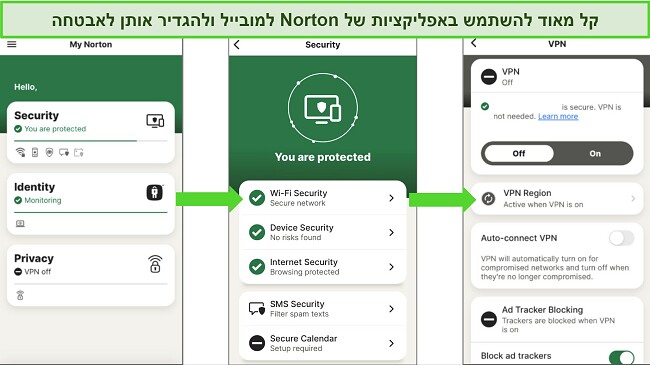
Norton Mobile מציעה את הפיצ'רים הבאים:
- סריקות נגד תוכנות זדוניות – סורקות את המכשיר שלכם כדי למצוא הדבקות.
- דו"ח פרטיות – מפקח על הפרטים האישיים שלכם, ובוחן איך אפליקציות מתנהלות עם פרטי המיקום, כרטיס ה-SIM, היסטוריית הגלישה שלכם, ועוד.
- אבטחת WiFi – מעדכן אתכם במקרה שאתם מתחברים לרשת לא מאובטחת.
- הגנה ברשת – חוסם אתרי אינטרנט מזויפים כדי להגן עליכם מפני הונאות.
- חסימת שיחות – חוסם שיחות מציקות ומגן עליכם מפני ספאם במובייל.
- גיבוי אנשי קשר – מגבה ומשחזר את פרטי אנשי הקשר שלכם.
פיצ'רי ה-VPN המאובטח, מנהל הסיסמאות, ובקרת ההורים זמינים גם הם במובייל. עם זאת, תצטרכו להוריד אפליקציות נפרדות לכל פיצ'ר (קישורים להורדה ישירה נמצאים ב-Norton Mobile).
חבל ש-Norton החליטה להסיר את הפיצ'ר המובנה שלה נגד גניבות מהאפליקציה, אבל מצד שני לרוב מכשירי ה-Android וה-iOS כיום יש אפשרות כזו מובנית במכשיר. מכשירי iOS לא מקבלים את היתרונות של ההגנה בזמן אמת עם Norton Mobile, אבל לא מדובר בבעיה רצינית (iOS מריצה אפליקציות ב"זירות" משלהן, מה שמבטל את האפשרות שהן יפריעו לאפליקציות אחרות ולנתונים שלהן).
איך להוריד את Norton ל-Windows
- כנסו לאתר האינטרנט הרשמי של Norton.
![צילום מסך של דף הבית הרשמי של האתר הרשמי של נורטון.]()
- בחרו חבילת מנוי. אני ממליצה לכם לבחור ב-Norton Deluxe כדי לקבל את התמורה הכי טובה עבור הכסף שלכם עם הגנה מקיפה למכשיר Windows שלכם.
![צילום מסך של תוכניות המנוי הנוכחיות של נורטון.]()
- הירשמו ואשרו את החבילה שלכם. תצטרכו להזין את פרטי התשלום שלכם.
- הורידו את Norton. בחרו את מערכת ההפעלה שלכם והורידו את קובץ ההתקנה.
![צילום מסך של דף האינטרנט Agree & Download Norton, המדגיש את קובץ ההתקנה.]()
- לחצו על "Install.” תתבקשו לאפשר ל-Norton לבצע שינויים ב-Windows.
![צילום מסך של מסך ההתקנה של Norton, הדגשת כפתור ההתקנה.]()
- לאחר שההתקנה תסתיים, לחצו על "Set Up features". כעת תועברו לממשק של My Norton.
![צילום מסך של הממשק של Norton לאחר השלמת ההתקנה, עם הדגשה המתמקדת בלחצן "הגדר תכונות".]()
- כעת אתם יכולים להתחיל להתאים את ההגנה של Norton לצרכים שלכם.
![צילום מסך של ממשק לוח המחוונים של My Norton ב-Windows.]()
תמיכה
תשתית התמיכה של Norton היא פנטסטית, ובאמת מתעלה מעל כל המתחרות. תמיד קיבלתי גישה מהירה לתמיכה מועילה וידידותית – בין אם זה היה בצ'ט החי, בטלפון, או בפורומים ברשת. האפשרות הכי מהירה שמצאתי היא הצ'ט החי 24/7, אבל אפשר למצוא מידע עדכני גם בפורומים.
צ'ט חי 24/7 – הדרך הטובה ביותר ליצור קשר עם Norton
הצ'ט החי של Norton הוא הדרך המהירה ביותר לדבר עם נציג תמיכה. כל מה שהייתי צריך לעשות זה למלא את הפרטים שלי בטופס יצירת קשר באתר האינטרנט, והתחברתי ישירות לנציגה של Norton תוך פחות מדקה. כשביקשתי ממנה עזרה איך להשתמש בכלי ה-Power Eraser, קיבלתי תגובה מפורטת ומועילה.
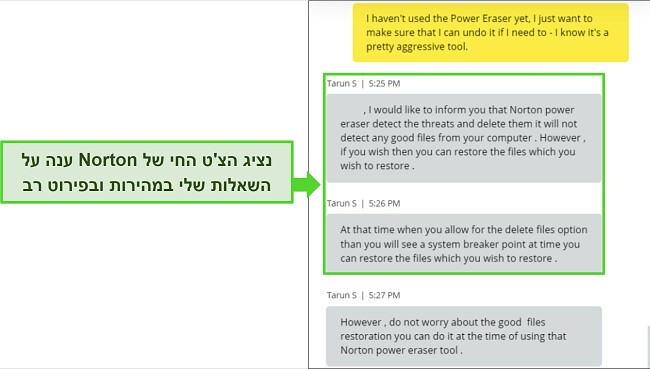
הבעיה היחידה בצ'ט החי היא שהפיצ'ר לא תמיד מתחבר ישירות לנציג תמיכה. ל-Norton יש בוט תמיכה אוטומטי בשם Kate שלפעמים לא מצליח להבין מה הבעיה שלכם והתגובות שלו מוגבלות. כשאתם לוחצים על בועת הצ'ט החי, אני ממליצה לכם לבקש באופן מיידי צ'ט חי או נציג תמיכה כדי שהבוט יעביר אתכם לנציג אמיתי.
תמיכה בטלפון – מועילה אבל קצת איטית
הופתעתי לגלות ששירות התמיכה של Norton בטלפון זמין ב-53 מדינות, ותומך בשפות זרות, כולל גרמנית, צרפתית, וספרדית. אחרי שתמלאו את פרטי ההתחברות שלכם בטופס באתר האינטרנט, אתם תקבלו מספר טלפון מקומי אליו תוכלו להתקשר. גם בארצות הברית וגם בבריטניה אפשר להתקשר לתמיכה 24/7, אבל שעות הפעילות במדינות אחרות עשויות להיות שונות.
כשהתקשרתי לקו התמיכה בבריטניה, הייתי בשיחה ממתינה למשך קצת יותר מ-10 דקות (הרבה יותר זמן מהצ'ט החי). למרבה המזל, כל מה שרציתי היה לקבל קצת יותר מידע על פיצ'רי בקרת ההורים, והנציג של Norton הפגין ידע רב ועזר לי במהירות. אם אין לכם בעיות טכניות דחופות, התמיכה בטלפון היא דרך מצוינת ליצור קשר עם Norton.
משאבים אינטרנטיים ושאלות נפוצות – מקיפים ומעודכנים
ל-Norton יש אתר תמיכה טוב מאוד עם מאות מאמרים, עמודי שאלות נפוצות, ומדריכי התקנה. חשוב לציין שכל המידע שמצאתי היה מעודכן ורלוונטי – לא תמצאו באתר מאמרים שנכתבו לפני שנים על פיצ'רים וכלים שכבר לא קיימים. בהתחשב בכמות המידע שיש באתר התמיכה, רוב הסיכויים שלא תצטרכו ליצור קשר עם שירות הלקוחות אלא אם תהיה לכם שאלה מאוד ספציפית.
אני אוהב מאוד פורומי תמיכה קהילתיים, אבל לעיתים קרובות הם פשוט לא מכילים מספיק מידע מפורט כדי שיהיה שווה להיכנס אליהם. למרבה המזל, הפורום של Norton מלא במידע שימושי הודות למשתמשים ולמנהלים הפעילים שלו. אני אישית השתמשתי בפורום כדי להבין איך להגדיר את פיצ'רי חומת האש המתקדמים. הפורום זמין באנגלית, צרפתית, גרמנית, פורטוגזית, ספרדית, סינית, ויפנית.
Ultimate Help Desk של Norton- תמיכת IP לפי דרישה בתשלום
אם אתם רוצים לקבל קצת עזרה נוספת או מחפשים כיסוי IT מקיף יותר, Norton מציע את הכלי Ultimate Help Desk. נציגים אלה לא סתם יעזרו לכם להגדיר את האנטי-וירוס של Norton ולהסיר תוכנות זדוניות – מדובר במומחי IT של Norton שיעזרו לכם לפתור בעיות, לשפר את ביצועי ה-PC שלכם, ואפילו להגדיר דוא"ל ב-Microsoft Outlook.
אתם יכולים להירשם ל-Ultimate Help Desk של Norton בעלות שנתית (שכוללת עזרה ללא הגבלה) או לבחור בסשן תמיכה חד פעמי. אני חושבת שמדובר בשירות שימושי למשתמשים שרוצים לקבל רמה גבוהה יותר של תמיכת IT, אבל רוב המשתמשים לא יצטרכו להשתמש בשירות.
מחירים
Norton היא לא תוכנת האנטי-וירוס היקרה ביותר בשוק, אבל היא כן גובה מחיר מעט יותר יקר מרוב המתחרות. בתמורה לכך אתם מקבלים גישה למגוון נדיב מאוד של פיצ'רי אנטי-וירוס ואבטחה מתקדמים – לא משנה באיזו חבילה בחרתם. זה שינוי מבורך לעומת תוכנות האנטי-וירוס המתחרות, שלעיתים קרובות מדי לא כוללות פיצ'רי אבטחה קריטיים בחבילות הזולות ביותר שלהן (כמו למשל AVG ו-Avast).
Norton Antivirus Plus – החבילה הבסיסית
Antivirus Plus של Norton היא החבילה הכי בסיסית שהשירות מציע, והיא כוללת את הפיצ'רים הבאים
- כיסוי ל-PC או ל-Mac 1
- הגנה מוחלטת מפני תוכנות זדוניות (כולל הגנה מפני תוכנות כופר)
- 2GB אחסון בענן
- חומת אש
- מנהל סיסמאות
- הבטחה ל-100% הגנה מפני וירוסים (תוכלו לקבל החזר כספי מלא אם המכשיר שלכם יודבק בוירוס ש-Norton לא יצליח להסיר)
החבילה הזו מתאימה למשתמשים שמחפשים הגנה מפני תוכנות זדוניות בלי תוספים. עם זאת, החבילה לא מציעה את חלק מהפיצ'רים המיוחדים של Norton, אז לדעתי היא לא מספקת כיסוי מקיף למכשירים.
החבילה הרגילה: Norton 360 Standard
Norton 360 Standard היא החבילה הבינלאומית הזולה ביותר, והיא כוללת: כיסוי על מכשיר 1, אנטי-וירוס והגנה מפני איומים ברשת, גיבוי בענן 10GB, חומת אש, מנהל סיסמאות, הבטחה להגנה מפני וירוסים, VPN, ו-PC SafeCam.
מדובר בחבילה הטובה ביותר אם אתם לא רוצים את פיצ'ר בקרת ההורים, ואם מספיק לכם להגן על מכשיר אחד בלבד עם אחסון מוגבל בענן.
התמורה הטובה ביותר: Norton 360 Deluxe
Norton 360 Deluxe כוללת את כל הפיצ'רים של Standard, ובנוסף מספקת כיסוי ל-5 מכשירים, 50GB אחסון בענן, ובקרת הורים. מדובר בחבילה שמציעה את התמורה הטובה ביותר בסך הכל, והיא מאפשרת לכם להגן גם על המחשב שלכם וגם על המכשירים הניידים שלכם. בנוסף לכך, בזכות ה-50GB אחסון בענן אתם הרבה פחות פגיעים לתוכנות כופר, וזו דרך נוחה מאוד לגבות את הקבצים שלכם.
ההגנה האיכותית ביותר: Norton 360 Premium
Norton 360 Premium היא חבילה פנטסטית למשפחות גדולות יותר. Premium כוללת את כל הפיצ'רים של Deluxe, ובנוסף מספקת כיסוי ל-10 מכשירים ו-75GB אחסון בענן.
חבילות מוגבלות לארצות הברית (כולל Norton LifeLock)
אם אתם נמצאים בארצות הברית, אתם יכולים להירשם לחבילות ה-Standard וה-Deluxe. מצד שני, אתם תקבלו גישה לחבילת Norton Antivirus Plus, שמספקת חומת אש, אנטי-וירוס, והגנה מפני פישינג ותוכנות כופר בלבד. תוכלו בנוסף לכך לבחור אחת מ-3 חבילות ה-LifeLock של Norton. חבילות ה-LifeLock כוללות הגנה מפני גניבת זהות, פיקוח אשראי, הגנה מפני דליפות נתונים, ועוד.
ניסיון בחינם – עד 30 יום
במהלך המחקר שלי גיליתי ש-Norton מציע תקופות ניסיון במשכי זמן שונים, תלוי איפה אתם נמצאים בעולם. לדוגמא, בארצות הברית לקוחות חדשים מקבלים 7 ימי ניסיון בחינם בעוד שבבריטניה משתמשים מקבלים 30 יום. אני ממליצה לכם להירשם לתקופת ניסיון בחינם עם החבילה המקיפה ביותר של Norton כדי שתוכלו לנסות את כל הפיצ'רים שלו ולראות מה הכי מתאים לכם.
לא משנה איפה בעולם תירשמו לתקופת ניסיון בחינם, תצטרכו להזין שיטת תשלום תקינה כדי לגשת ל–Norton. אם תאהבו את השירות ותחליטו להישאר איתו, בסוף תקופת הניסיון בחינם תחויבו על עלות מופחתת לשנה הראשונה. אתם יכולים להימנע מהחיוב הזה בכך שתבטלו את אפשרות החידוש האוטומטי בהגדרות החשבון שלכם ב-Norton.
60 יום התחייבות להחזר כספי – נסו את Norton 360 ללא סיכון
Norton מציעה התחייבות להחזר כספי למשך 60 יום עם כל החבילות השנתיות שלה. אם תשנו את דעתכם, תוכלו ליצור קשר עם Norton בלי בעיה דרך אחד מערוצי התמיכה ולבקש החזר כספי מלא. מדובר בתקופת זמן נדיבה מאוד לנסות את המוצר ללא סיכון, בייחוד לעומת המתחרות Avast, Bitdefender, ו-Kaspersky, שמציעות 30 יום בלבד.
למעשה, ההתחייבות להחזר כספי למשך 60 יום נשמעה לי יותר מדי טובה מכדי להיות אמיתית, אז רציתי לוודא שהיא באמת עובדת – והופתעתי לגלות שהיא אמיתית לגמרי! נרשמתי לחבילת ה-Deluxe השנתית ובדקתי את Norton למשך מספר שבועות. כשסיימתי את כל הבדיקות שלי, יצרתי קשר עם שירות הלקוחות בצ'ט החי 24/7 כדי לבקש החזר כספי.
הנציג של Norton רצה לפתור כל בעיה שאולי נתקלתי בה (ואפילו הציע להוסיף חודש חינם למנוי שלי!), אבל לאחר שהבהרתי שאני מעוניין לבטל, ההחזר הכספי שלי אושר במהירות. למרות שהנציג אמר שהתהליך עלול לקחת 5-7 ימים ואפילו יותר, הכסף הגיע חזרה לחשבון הבנק שלי תוך 5 ימים בלבד.
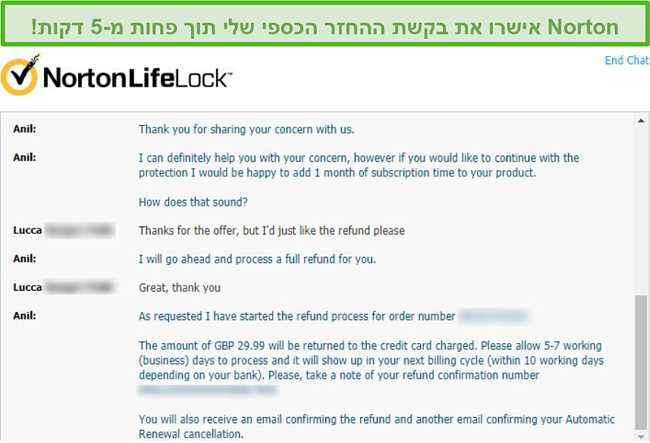
הבטחה להגנה מפני וירוסים – החזר כספי מלא אם Norton לא עובדת
במקרה שוירוס מתחמק מזיהוי ומדביק את המכשיר שלכם, עליכם ליצור קשר עם Norton באופן מיידי. נציג של Norton יגש למכשיר שלכם לזמן קצר מרחוק וינסה להסיר את הקובץ המודבק באופן ידני. אם המכשיר שלכם ידבק בוירוס שהמומחים של Norton לא יכולים להסיר, אתם תקבלו את כל הכסף שלכם בחזרה – זוהי ההבטחה להגנה מפני וירוסים. אותי אישית הרגיע מאוד לראות ש-Norton מאמינים בלב שלם ביעילות המוצר שלהם.
אתם יכולים לממש את ההבטחה להגנה מפני וירוסים מכל מקום בעולם. עם זאת, יש כמה תנאים והתניות שתלויות במדינה בה אתם גרים. אני ממליץ לקרוא באתר האינטרנט של Norton לפני שאתם מנסים לממש את ההבטחה להגנה מפני וירוסים.
השורה התחתונה
אחרי בדיקות קפדניות מאוד, אני יכול לומר בביטחון מלא שהאנטי-וירוס Norton 360 מציעה את חבילת האבטחה הטובה ביותר בשוק. לתוכנה יש שיעורי זיהוי מושלמים לתוכנות זדוניות, תוכנות כופר, ותוכנות פישינג, והיא מספקת חומת אש רבת עוצמה בנוסף לכך. Norton מצדיקה לגמרי את ה-"360" בשם שלה, והיא מספקת פיצ'רים נוספים שלא הייתם מצפים לקבל מאף אנטי-וירוס (כמו למשל אחסון נדיב בענן, ושירות VPN מובנה).
אם אתם מוכנים לשלם מחיר מעט יותר גבוה כדי לקבל את ההגנה הטובה ביותר ברשת, אני ממליץ בחום על Norton 360. ואם זה לא מספיק טוב, אתם יכולים לנסות את התוכנה לגמרי ללא סיכון אם תירשמו עם ההתחייבות להחזר כספי למשך 60 יום! ההתחייבות תאפשר לכם לנסות את Norton בעצמכם ולהחליט אם אתם אוהבים את התוכנה לפני שתצטרכו להתחייב למנוי לטווח ארוך. כשבדקתי את תהליך קבלת ההחזר הכספי בעצמי במהלך כתיבת הביקורת הזו, קיבלתי אישור להחזר כספי מלא בקלות דרך הצ'ט החי 24/7 תוך פחות מ-5 דקות.
שאלות נפוצות: אנטי-וירוס Norton
קיימת גרסה חינמית של האנטי-וירוס של Norton?
לרוע המזל, לא קיימת גרסה חינמית של האנטי-וירוס הפופולרי של Norton .Norton כן מציעה הרבה מאוד מוצרי אבטחה בחינם – כמו למשל מנהל סיסמאות ואת כלי ה-Power Eraser ל-Windows – אבל אף אחד מהם לא יגן על המכשיר שלכם באופן מלא ממתקפות סייבר. עם זאת, יש לי פתרון אם אתם רוצים לנסות את תוכנת האנטי-וירוס של Norton בלי לשלם אפילו שקל.
אתם יכולים להשתמש ב-Norton 360 בחינם עם ההתחייבות להחזר כספי למשך 60 יום, שהיא בעצם דרך ללא סיכון לבדוק את המוצר על המכשיר שלכם. כל עוד תזכרו לבקש החזר כספי לפני ש-60 הימים יסתיימו, תוכלו לקבל את כל הכסף שלכם בחזרה. אני אפילו עשיתי זאת בעצמי כדי לוודא שההתחייבות באמת עובדת, ובקשת ההחזר שלי אושרה בלי בעיות דרך הצ'ט החי 24/7. הכסף הגיע חזרה לחשבון הבנק שלי תוך 5 ימים בלבד.
עם אילו מכשירים Norton 360 תואמת לשימוש?
Norton עובדת עם כל מערכות ההפעלה והמכשירים המובילים, כולל Windows (7 ומעלה), Mac (שתי הגרסאות הנוכחיות והקודמות), Android (8.0 ומעלה), ו-iOS (שתי הגרסאות הנוכחיות והקודמות). אני בדקתי את Norton 360 על מכשירי Windows, Mac, Android, ו-iPhone, והתרשמתי מאוד מהפשטות של כל תוכנה ואפליקציה.
תוכנת האנטי-וירוס של Norton תאט את המחשב שלי?
כן, אבל רוב הסיכויים שההבדל במהירות יהיה זניח. בזמן הבדיקות שעשיתי המהירות שלי הואטה ב-4% עד 9% בלבד. לא חוויתי אף האטה במהירות כשגלשתי באינטרנט, פתחתי תוכנות, והעברתי קבצים בזמן שהרצתי את Norton 360 ברקע.
אפשר לכבות את האנטי-וירוס של Norton?
כן,אתם יכולים לכבות את האנטי-וירוס של Norton בכל רגע. אתם יכולים לבחור אם אתם רוצים לכבות את התוכנה כולה, או רק פיצ'רים ספציפיים. אני ממליץ לכם לכבות את Norton רק במקרים ספציפיים מאוד (כמו למשל במקרה שחומת האש מפריעה לתוכנה אחרת לפעול כמו שצריך), ולהפעיל את התוכנה מחדש בהקדם האפשרי.
אפשר להשתמש ב-Norton על מספר מכשירים?
תלוי במנוי שבחרתם, אתם יכולים להשתמש ב-Norton על עד 10 מכשירים בו-זמנית. Norton תומך במכשירי Windows, Mac, iOS, ו-Android ומציע תוכנות אינטואיטיביות שמקלות מאוד על ההתקנה והשימוש.
אם אתם רוצים להעביר את הכיסוי שלכם של Norton למכשיר אחר, התהליך מאוד פשוט:
- התחברו לחשבון Norton שלכם וגשו ל-Device Security.
- מצאו את המכשיר שאתם רוצים לנתק מ-Norton.
- לחצו על אייקון 3 הנקודות "More Options" מתחת למכשיר.
- בחרו ב-"Manage License".
- בחרו ב-"Remove License" ואשרו את הבחירה.
- כעת אתם יכולים להתקין את Norton על מכשיר אחר.